Insignes Badgr
Configurer Badgr Spaces
L'outil Badgr peut être trouvé et ajouté à un cours dans Livres et outils. Pour ajouter Badgr Spaces, accédez à Livres et outils et sélectionnez le signe plus (+) à côté de l’intégration Badgr Spaces. Votre nouvel espace est prêt pour ajouter des émetteurs, des objectifs et des parcours.
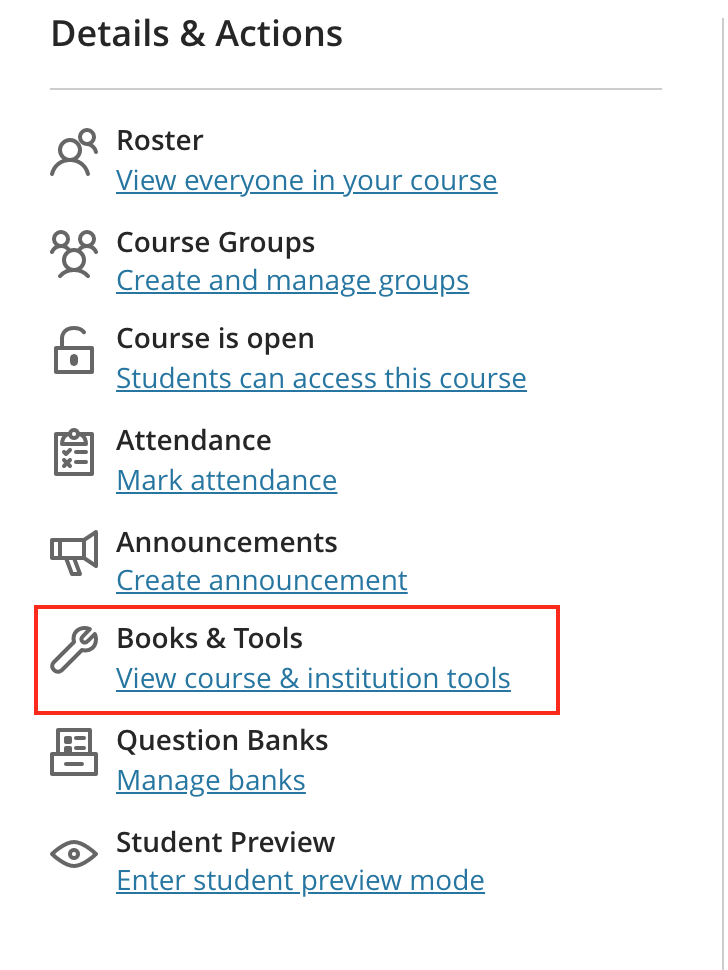
Vous pouvez créer objectifs pour associer des éléments de cours à des badges, connecter parcours et configurer le classement. En fonction du moment de l'inscription des étudiants, les utilisateurs pourraient devoir actualiser la page afin que les étudiants soient ajoutés à l'espace.
Note
Il ne peut y avoir qu'un seul espace par cours et la configuration initiale de l'espace doit être effectuée à partir du cours.
Dès que l'espace est créé, vous devrez choisir un émetteur.
Tapez le courriel associé à votre compte Badgr puis sélectionnez Continuer.
Vérifiez vos courriels pour obtenir votre code de vérification.
Tapez ou copiez votre code de vérification et sélectionnez un émetteur sur votre compte en sélectionnant Utiliser l'émetteur.
Créez des objectifs
Vous pouvez créer trois types d'objectifs : un travail d'assignation Blackboard, un objectif manuel et un objectif de badge.
Blackboard Objective suit les progrès de l'apprenant sur une évaluation ou un devoir dans un dossier ou un module de cours. Les émetteurs peuvent marquer manuellement les élèves qui ont terminé un objectif afin de leur attribuer un insigne. Un émetteur peut aussi exiger la soumission et la révision des preuves avant d'attribuer manuellement l'insigne.
Objectif manuel suit la progression de l'élève par rapport à un objectif atteint en dehors de Badgr. Les émetteurs peuvent marquer manuellement les élèves qui ont terminé un objectif afin de leur attribuer un insigne. Un émetteur peut aussi exiger la soumission et la révision des preuves avant d'attribuer manuellement l'insigne.
Badge objectif suit l'acquisition d'un badge par un élève en tant qu'objectif. Avec cet objectif, Badgr regardera le Badgr Backpack de l'utilisateur inscrit pour voir s'il a obtenu un insigne en particulier. Si l'abonné a obtenu l'insigne, l'objectif sera automatiquement marqué comme terminé. Les émetteurs peuvent effectuer le suivi des insignes que leur émetteur ou association a attribué en dehors de cet espace.
Sélectionnez un insigne existant ou créez-en un autre à partir du menu. Les objectifs de travaux Blackboard peuvent être terminés en fonction d'un résultat avec un nombre minimum de points, d'un pourcentage minimum requis ou d'une note soumise. Des points de classement peuvent aussi être attribués.
Avertissement
Certaines fonctions peuvent exiger un abonnement à Badgr Pro. Veuillez contacter votre administrateur pour de plus amples informations.
Note
Si les notes ou l'inscription des étudiants ne semblent pas se synchroniser avec Badgr Spaces, appuyez sur le bouton de synchronisation situé au bas de l'onglet Progression.